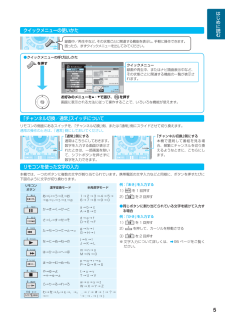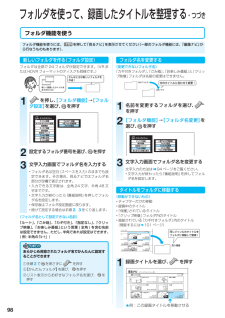Q&A
取扱説明書・マニュアル (文書検索対応分のみ)
"方法"12 件の検索結果
"方法"270 - 280 件目を表示
全般
質問者が納得TSで録画します。再生時に、クイックメニュー⇒信号切替⇒音声切替で韓国語・日本語に切り替えられます。字幕も同じく、クイックメニュー⇒信号切替から切り替えてると可能です。
5294日前view47
全般
質問者が納得デジタル放送を録画したものでしたらVideoフォーマットではダビング出来ません。VRフォーマットのみでのダビングになります。アナログ放送を録画したものであればVideoフォーマットでもダビングできる可能性があります。連続ドラマは二ヶ国語放送でしょうか? 二ヶ国語放送を録画した映像ですと録画できない可能性がありますが、二ヶ国語放送でなければDVD互換が「切」設定でも録画が出来るはずですのでデジタル放送を録画した映像かと推測致します。
5353日前view73
全般
質問者が納得もうおわかりでしょうが…同じものを持っています。黒いほうのリモコンで「放送切換」を押したまま、00 です。東芝は 00 です。0のボタンは 11のところですのでお間違えのないように
5377日前view123
全般
質問者が納得>正しい長時間番組のダビング方法 おまかせでCMカット⇒編集ナビ⇒プレイリスト編集⇒必要なチャプターを選択⇒(右下)ダビングこの方法で、プレイリストを作成してからダビングをすると、タイトルエンドになりません。 >DVDを続けて再生する方法 スタートメニュー⇒設定メニュー⇒再生機能設定⇒HDD/RAMタイトル再生設定⇒タイトル連続再生これで、今のDVDの再生もタイトルエンドにならないと思います。
5399日前view72
全般
質問者が納得同じものを持っていますが…まず オリジナルデータのチャプターの削除はなるべく行わないほうがいいのです。細切れに消すとデータが分断します。PCの場合はデフラグをしたらいいのですがレコーダではそれができませんので…それで最初に オリジナルを選んだ上で 真ん中のボタンを押して プレイリスト編集にします。出来たプレイリストを選んで モードを押して内容の確認をしますが ここでチャプター分けが済んでいるなら 消したいチャプターを選んだ上でクイックメニューを押せばその中にチャプター削除がありますので ここで消してください...
5413日前view75
全般
質問者が納得隣の部屋から遠隔操作ができて、アナログだけしか、出力しないのであれば、HDDレコーダーに、映像を無線で、飛ばす、おやき、子機をかえばいいよ。隣の部屋から、タイトルが見れるなら、きっと、見るボタンをおせば、アナログ出力はでているのだろうから、それを、無線おやきで、とばして、無線子機で、受信して、チャンネルを外部入力にしてみれば良いのでは。私は、以前、2階の映像を、無線の画像転送機で、1階でみていました。シャープの、2・4ギガヘルツのタイプを利用していました。5万円の定価でしたけど。
5520日前view39
全般
質問者が納得簡単に説明いたします。デジカメはハイビジョン記録できますが、再生する条件がハイビジョンではなくアナログ環境です。画質が悪いのは当たり前です。デジカメで再生するにしてもHDMIケーブルは購入しましょう。これでハイビジョン再生ができます。動画(AVCHD)を記録したSDカードからAVC規格のディスク(ブルーレイもしくはDVDのディスクを使用)を作成できますが、パナソニック等のブルーレイレコーダーが必要です。東芝のものでは無理です。パソコンでも同様のディスクを作成できますが、東芝のレコーダーでは再生できません。最...
5682日前view38
全般
質問者が納得「おまかせプレイリストを作成」する。「つなぎ目の確認」をする。念には念を入れて3倍速くらいで早見し、余分なCMが入ってないかチェックする。入っていたらチャプターをうち、不要部分を削除する。→DVDに焼く。自分でチャプター打ってるの?TS1で録画した番組のみ「おまかせプレイリスト作成」だけでほぼ解決するはず。ただし精度が甘いので過信しないこと。これが私のやり方です。正解かどうかわかりませんが参考まで。
5945日前view67
全般
質問者が納得もし、すでにやっておられたら申し訳ありません。【チャプター境界シフト】で【フレームシフトモード(VRタイトル保存用)】は選択されていますでしょうか?(取り扱い説明書119)必ずしも結合部分の不具合を解消できるわけではないとは思いますが、、、、、
6017日前view20
全般
質問者が納得だいたい合ってます。より詳しくはテレビ↑映像・音声信号(映像:S端子,音声:ピンケーブル/赤・白)HDDレコーダー:BSデジタルはHDDレコーダー内蔵のチューナーで視聴↑RF信号(BS・110度CSデジタル放送:同軸ケーブル)BS・110度CSアンテナかなぁと思いますが。(人によって書きぶりは違いますが)以下は,御質問にない蛇足回答ですが,HDDレコーダで,地上デジタル放送か まだ放送エリアではない場合にはHDDレコーダで地上アナログ放送を録画されますよね?地上放送のアンテナはHDDレコーダを経由して TH...
6103日前view15
東芝 HDD&DVD レコーダー 取扱説明書 RD-S502/RD-S302©2008 Toshiba Corporation無断複製および転載を禁ず デジタルプロダクツ&サービス社〒105-8001 東京都港区芝浦1-1-1*所在地は変更になることがありますのでご了承ください。○DGX1D00004052商品のお問い合わせに関して■ホームページ上によくあるお問い合わせ情報を掲載しておりますのでご利用ください。 また、番組データ提供に関する情報、メンテナンス情報やトラブル情報につきましても、お問い合わせの前に、 以下のホームページをご確認ください。 『http://www3.toshiba.co.jp/hdd-dvd/support/』「東芝 DVD インフォメーションセンター」「RD シリーズサポートダイヤル」は株式会社東芝 デジタルプロダクツ&サービス 社が運営しております。お客様の個人情報は、「東芝個人情報保護方針」に従い適切な保護を実施しています。 お客様からご提供いただいた個人情報は、ご相談への回答、カタログ発送などの情報提供に利用いたします。 東芝グループ会社または協力会社が対応させてい...
東芝 HDD&DVD レコーダー 取扱説明書 RD-S502/RD-S302©2008 Toshiba Corporation無断複製および転載を禁ず デジタルプロダクツ&サービス社〒105-8001 東京都港区芝浦1-1-1*所在地は変更になることがありますのでご了承ください。○DGX1D00004052商品のお問い合わせに関して■ホームページ上によくあるお問い合わせ情報を掲載しておりますのでご利用ください。 また、番組データ提供に関する情報、メンテナンス情報やトラブル情報につきましても、お問い合わせの前に、 以下のホームページをご確認ください。 『http://www3.toshiba.co.jp/hdd-dvd/support/』「東芝 DVD インフォメーションセンター」「RD シリーズサポートダイヤル」は株式会社東芝 デジタルプロダクツ&サービス 社が運営しております。お客様の個人情報は、「東芝個人情報保護方針」に従い適切な保護を実施しています。 お客様からご提供いただいた個人情報は、ご相談への回答、カタログ発送などの情報提供に利用いたします。 東芝グループ会社または協力会社が対応させてい...
B-CAS カード ID 番号記入欄●下欄に B-CAS カードの ID 番号をご記入ください。お問い合わせの際に役立ちます。 保証書(別添) 補修用性能部品について• 保証書は、必ず「お買い上げ日 ・ 販売店名」などの記入をお確かめのうえ、販売店から受け取っていただき内容をよくお読みのあと、たいせつに保管してください。• 当社は、DVD搭載ハードディスクレコーダーの補修用性能部品を製造打ち切り後、8年保有しています。• 補修用性能部品とは、その商品の機能を維持するために必要な部品です。• 修理のために取りはずした部品は、弊社で引き取らせていただきます。• 修理の際、弊社の品質基準に適合した再利用部品を使用することがあります。保証期間中は商品の修理サービスはお買い上げの販売店がいたします。■修理・お取扱い・お手入れについてのご相談ならびにご依頼はお買い上げの販売店にお申し付けください。保証期間お買い上げ日から1年間です。ただし、業務用にご使用の場合、あるいは特殊使用の場合は、保証期間内でも「有料修理」とさせていただきます。詳しくは保証書をご覧ください。商品の修理に際しましては保証書をご提示ください。保証書の...
B-CAS カード ID 番号記入欄●下欄に B-CAS カードの ID 番号をご記入ください。お問い合わせの際に役立ちます。 保証書(別添) 補修用性能部品について• 保証書は、必ず「お買い上げ日 ・ 販売店名」などの記入をお確かめのうえ、販売店から受け取っていただき内容をよくお読みのあと、たいせつに保管してください。• 当社は、DVD搭載ハードディスクレコーダーの補修用性能部品を製造打ち切り後、8年保有しています。• 補修用性能部品とは、その商品の機能を維持するために必要な部品です。• 修理のために取りはずした部品は、弊社で引き取らせていただきます。• 修理の際、弊社の品質基準に適合した再利用部品を使用することがあります。保証期間中は商品の修理サービスはお買い上げの販売店がいたします。■修理・お取扱い・お手入れについてのご相談ならびにご依頼はお買い上げの販売店にお申し付けください。保証期間お買い上げ日から1年間です。ただし、業務用にご使用の場合、あるいは特殊使用の場合は、保証期間内でも「有料修理」とさせていただきます。詳しくは保証書をご覧ください。商品の修理に際しましては保証書をご提示ください。保証書の...
5はじめに読むクイックメニューの使いかた録画中/再生中など、その状態ごとに関連する機能を表示し、手軽に操作できます。困ったら、まずクイックメニューを出してみてください。クイックメニューの呼び出しかた ●を押す06オリジナル頁 1/ 2私のフォルダ見るナビタイトルサムネイル一覧見るナビクリップ映像100匹のネコ13 タイトル (2 :00:02)8 タイトル (0:23:45)(0:05:00)02オリジナル釣り入門(1:00:00)お楽しみ番組ごみ箱コピー×二重VR 001 00257 タイトル (12 :10:03)0 タイトル (0:00:00)クイックメニュータイトル情報タイトルサムネイル設定編集機能ディスク情報表示切換頁指定ジャンプフォルダ機能ごみ箱に送るタイトル削除クイックメニュー録画や再生中、またはナビ画面表示中など、その状態ごとに関連する機能の一覧が表示されます。お好みのメニューを ▲・▼で選び、 を押す画面に表示される方法に従って操作することで、いろいろな機能が使えます。「チャンネル切換/通常」スイッチについてリモコンの側面にあるスイッチを、「チャンネル切換」側、または「通常」側にスライドさ...
11はじめに読む管理総合再生PLAY➡144➡138➡124➡123➡6➡19➡19➡22➡22➡23➡23➡25➡100➡85➡110➡21➡89➡87➡88➡106➡102➡98➡102➡26➡43,49➡130,136➡136録画した番組を、便利な機能を使って管理してみましょう。録画した番組を、便利な機能を使って編集してみましょう。本機を使うまえに知っておきたいことや、用語や機能について確認できます。内蔵HDDに録画した番組を、DVDディスクにダビングしてみましょう。いろいろな再生方法や、再生中にできることなど、便利な機能を使って、再生を楽しみましょう。二つの録画済み番組を一つにつなぎたい(タイトル結合)ディスクを作るとき、メニューの背景には好きな映像を入れたい(メニュー背景登録)録画した内容に関する情報を表示するには?(タイトル情報)録画した内容を並べ替えたい(表示切換)録画した内容をうっかり消してしまわないように保護したい(タイトルを保護する)録画した内容の縮小画面(=サムネイル)を、別の場面に変えるには?録画した番組を、タイトルごとにまとめておきたい(フォルダ設定)録画した番組を、他人に見られない...
13はじめに読む電源の入れかた・切りかた ■テレビの電源を入れて、本機を接続したビデオ入力(例:ビデオ 1)に切り換えてください。本体のまたはリモコン右上の を押す本機の電源が「入」または「切」状態になります。入/切時のHDD/DVDインジケーターの点灯・消灯や ●画面に表示されるアイコンについて﹁入﹂ のときHDD/DVD インジケーターHDD インジケーターが点灯します。画面に表示されるアイコンディスクの読み込み・録画終了時に表示されます。「読込み中」アイコンが消えると準備完了です。準備中電源を「入」にしたあと、しばらくすると接続したテレビなどの画面上に表示されます。本機が使えるまでの準備をしていますので、しばらくお待ちください。﹁切﹂ のときHDD/DVD インジケーターインジケーターが消灯します。画面に表示されるアイコンディスクの取出し・終了時に表示されます。画面上に「処理中」のアイコンが表示され、電源が切れて待機状態になります。その他の電源の入れかた ●本機では、や を押しても電源を入れることができます。• 、ボタンで電源「入」にすると、起動後に番組表が表示されます。お知らせお買い上げ後、はじめて...
17はじめに読む本機や取扱説明書での用語と説明本機の画面表示や取扱説明書で使用している用語です。特に内蔵 HDD、各対応のディスクを使う上で知っておきたい内容です。※ 用語 説明と内容 関連ページ録画方式録画をする方式のことです。3 種類あり、互換性やダビングなどできることが異なっています。➡28TS録画/TSE 録画/ VR 録画レコーダー(W 録)録画をするときに使う仮想のレコーダーのことです。TS1、TS2、REを録画にあわせて選びます。-TS1/TS2/RETS1またはTS2でできる録画方式デジタル放送専用の録画方式で、ハイビジョン放送などをそのままの高画質・高音質で内蔵HDD(またはHDVRフォーマットのDVDディスク)に録画したいときに選びます。TS 録画: 容量が多く必要になるため、RE を使って録画するよりも、録画できる時間は短くなります。RE でできる録画方式録画品質(画質・音質)を設定して VR 録画または TSE 録画を選択できます。VR 録画: デジタル放送も地上アナログ放送もどちらでも録画できます。TSE 録画: デジタル放送を TS 録画よりも少ない容量でハイビジョン画質のまま録画...
28Step 3:録画方式を選びましょう録画するタイトルに応じて、録画方式を選びます。TS 録画 TSE 録画 VR 録画(DVD 互換「切」)VR 録画(DVD 互換「入」)対応フォーマットHDVR HDVR HDVR / VRHDVR/VR/Video(コピーフリーのみ)ハイビジョンで録る(無劣化)○ハイビジョンで録る(画質を指定する)○デジタル放送を録る(マルチ音声放送)○○従来画質で録る(二重音声放送)○△(どちらかの音声のみ)従来画質で録る(アナログ放送)○○従来画質で録る(外部チューナー)△(コピー制限がある場合はVRフォーマットのみ)△(コピー制限がある場合はVRフォーマットのみ)従来画質で録る(ビデオカメラなど)○○TS録画、TSE録画、VR録画の違いTS 録画 TSE 録画 VR 録画録画できる放送デジタル放送デジタル放送デジタル放送/アナログ放送/外部入力映像どんな記録方法?本体内蔵のデジタルチューナーで受信したデジタル放送の番組を、そのままの画質や音質で記録する方法です。本体内蔵のデジタルチューナーで受信したデジタル放送の番組をMPEG4AVC 映像で圧縮して記録する方法です。本体内蔵の...
98フォルダを使って、録画したタイトルを整理する・つづきフォルダ機能を使うには、 を押して「見るナビ」を表示させてください(一部のフォルダ機能には、「編集ナビ」 から行なうものもあります)。新しいフォルダを作る(フォルダ設定)フォルダは全部で24フォルダが設定できます。 (VR または HDVR フォーマットのディスクも同様です。)新しく録画したタイトルをまとめたいな!そんなときは新しいフォルダを作成!1を押し、【フォルダ機能】→【フォルダ設定】を選び、を押すクイックメニュータイトル情報タイトルサムネイル設定編集機能ディスク情報表示切換頁指定ジャンプフォルダ機能ごみ箱に送るタイトル削除フォルダへ移動一括フォルダ間移動フォルダ設定2設定するフォルダ番号を選び、 を押す3文字入力画面でフォルダ名を入力するフォルダ名は空白(スペースを入力)のままでも設 • 定できます。その場合、見るナビではフォルダ名部分が空欄で表示されます。入力できる文字数は、全角24文字、半角48文 • 字までです。文字入力が終わったら『番組説明』を押してフォル • ダ名を設定します。保存後はフォルダ設定画面に戻ります。 • 続けて設定する場合...
- 1
- 2